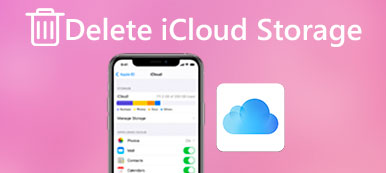Een voordeel van Android-apparaten is dat Google Play Store oceanen van apps biedt. Sommige apps werken echter niet goed met anderen, waardoor ze kunnen crashen, zelfs met betrekking tot uw handset.
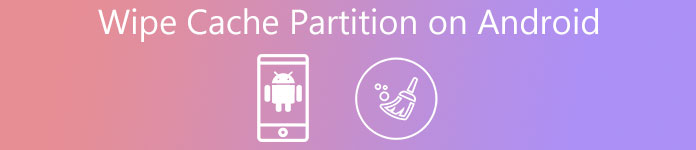
Technologie-experts zullen u aanraden om de cache-partitie te wissen om verschillende problemen op te lossen.
Veel Android-gebruikers zijn niet bekend met de cachepartitie, om nog maar te zwijgen van het opruimen ervan.
Daarom gaan we ons in deze tutorial concentreren op dit onderwerp en vertellen we u hoe u de cachepartitie op een Android-telefoon eenvoudig en snel kunt wissen.
- Deel 1: Wat is een cachepartitie op Android?
- Deel 2: maak een back-up van uw Android-telefoongegevens
- Deel 3: Cache-partitie wissen op Android
- Deel 4: Wat als er een fout optreedt bij het wissen van de cachepartitie
Deel 1. Wat is een cachepartitie op Android?
Android downloadt een update, slaat deze op in de systeemcachepartitie samen met andere systeemgegevens en past deze vervolgens toe op uw systeempartitie wanneer u uw telefoon opnieuw opstart. Het proces duurt een tijdje als er veel gegevens op uw cachepartitie staan.
Bovendien kunnen de tijdelijke systeemgegevens op de cachepartitie problemen veroorzaken, zoals het bevriezen van uw telefoon.
Dat is waarom we u aanraden om de cachepartitie regelmatig op uw Android-telefoon te wissen.
Deel 2. Maak een back-up van uw Android-telefoongegevens
Om gegevensverlies te voorkomen, moet u een back-up van uw Android-telefoon maken met Apeaksoft Back-up en herstel van Android-gegevens. De belangrijkste voordelen zijn:
1. Maak een back-up voor de hele telefoon in één klik.
2. Bekijk een voorbeeld van uw gegevens op Android en selecteer bepaalde gegevenstypen voor back-up.
3. Ondersteun contacten, belgeschiedenis, foto's, video's, berichten, video's, muziek, documenten en andere bestanden.
4. Voeg een wachtwoord toe aan uw back-up om uw gegevens te beschermen.
5. Maak een back-up van uw gegevens op Android naar de computer zonder de huidige gegevens op uw telefoon te onderbreken.
6. Compatibel met Android-apparaten van Samsung, LG, Sony, Moto, Google, etc.
7. Beschikbaar voor Windows 10 / 8 / 8.1 / 7 / XP en Max OS.

Kortom, het is de beste optie die u kunt vinden om een back-up van uw Android-telefoon te maken.
Hoe een back-up te maken van uw Android-telefoongegevens
Stap 1: Installeer de beste Android-reservetool op uw computer en start deze. Klik op de knop Device Data Backup om het volgende venster te openen. Als u een back-up van de volledige telefoon wilt maken, raakt u One-click Backup aan om het onmiddellijk te starten.

Stap 2: Sluit uw telefoon aan op de computer met behulp van de Lightning-kabel. Android Data Backup & Restore zal het automatisch detecteren. Selecteer de gegevenstypen waarvan u een back-up wilt maken, zoals Contacten, Berichten en meer, en klik op de Start-knop om een back-up te maken.
Als u een wachtwoord moet toevoegen aan uw back-up om te voorkomen dat anderen uw gegevens kunnen bekijken, vink dan het selectievakje naast de optie Gecodeerde back-up aan en laat uw wachtwoord los.
Deel 3. Hoe Cache-partitie op Android te wissen
Nu kunt u de cache-partitie wissen op uw Android-apparaat volgens de onderstaande stappen.
Methode 1: wis de cachepartitie in de herstelmodus
Stap 1: Druk op de aan / uit-knop om het uitschakelscherm op te roepen, raak de optie Uitschakelen aan om uw telefoon uit te schakelen.
Stap 2: Start uw Android-telefoon op in de herstelmodus:
Houd op de Samsung Galaxy-apparaten de knoppen Volume omhoog + Bixby + Power ingedrukt. Als uw telefoon geen Bixby-knop heeft, gebruikt u in plaats hiervan de Home-knop.
Op de meeste Android-apparaten houd je de knoppen Volume omhoog + Home + Power of de knoppen Volume omhoog + Power ingedrukt.
Als u het niet zeker weet, kunt u de knoppencombinatie vinden op de website van uw fabrikant.
Stap 3: Laat de knoppen los zodra het Android-systeemherstelscherm verschijnt. Gebruik vervolgens de knoppen Volume hoger / lager om de optie Partij cache wissen te markeren en druk op de aan / uit-knop om de opdracht uit te voeren. Als u wordt gevraagd om dit te bevestigen, selecteert u Ja op het scherm.
Stap 4: Wacht tot het proces is voltooid, u krijgt een bevestigingsbericht met de melding dat de cachepartitie met succes is gewist.
Stap 5: Selecteer desgevraagd het systeem opnieuw opstarten met de volumeknoppen en bevestig dit met de aan / uit-knop.

Het wissen van de cachepartitie kan niet alleen systeemcachegegevens verwijderen, maar ook een eenvoudige manier om uw apparaat te versnellen en verschillende problemen op te lossen.
Methode 2: Cachepartitie wissen in Instellingen
Stap 1: Open de app Instellingen vanuit de lade van je app en ga naar het scherm Opslag.
Stap 2: Zoek het tabblad Gegevens in cache onder aan uw scherm en tik op de knop OK om het proces te activeren.
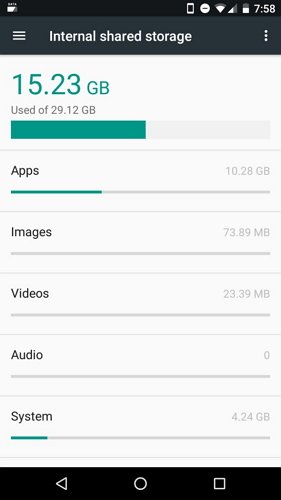
Slechts een deel van de fabrikanten heeft een optie geïntegreerd om de cachepartitie te wissen in de app Instellingen. Als u de optie niet kunt vinden in uw app Instellingen, is dit de enige manier om uw cachepartitie leeg te maken in de herstelmodus.
Deel 4. Wat als er een fout optreedt bij het wissen van de cachepartitie
Sommige mensen meldden dat ze fouten tegenkwamen bij het wissen van de cachepartitie op Android. Volgens ons onderzoek kunt u de gegevens op uw cachepartitie niet verwijderen als de RAM deze gebruikt.
De oplossing is eenvoudig en u kunt een harde reboot uitvoeren om uw gebruikte RAM vrij te maken. Het kan ook uw waardevolle gegevens beschermen tegen verwijderen.
Nu heeft Google een nieuw updatesysteem geïmplementeerd, te beginnen met Android Nougat. Het nieuwe systeem gebruikt nog steeds twee partities, maar het zijn beide systeempartities. De systeemgegevens en update worden opgeslagen op de systeempartities. Dat maakt het vrijmaken van de cache-partitie niet langer nodig.
Als je ook een iPhone hebt en wilt krijg meer ruimte op de iPhone, je kunt dit bericht aanvinken.
Conclusie
We hopen dat uw problemen zijn opgelost met onze bovenstaande handleidingen. Ten eerste begrijpt u misschien dat het belangrijk is om een manier te vinden om de cachepartitie op Android te wissen. Bovendien hebben we twee eenvoudige methoden gedeeld om de taak te volbrengen. U kunt op basis van uw situatie een juiste methode kiezen en vervolgens verschillende problemen op uw telefoon oplossen. We raden u echter aan om vóór het proces een back-up van uw apparaat te maken met Apeaksoft Android Data Backup & Restore. Het is de beste manier om gegevensverlies te voorkomen bij het wissen van de cachepartitie op Android. Bovendien is de back-uptool heel gemakkelijk te gebruiken en hoeft u alleen maar te klikken. Nu kunt u probleemloos en probleemloos van uw Android-telefoon genieten.